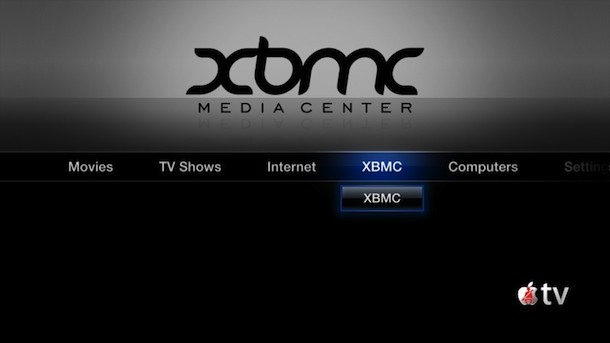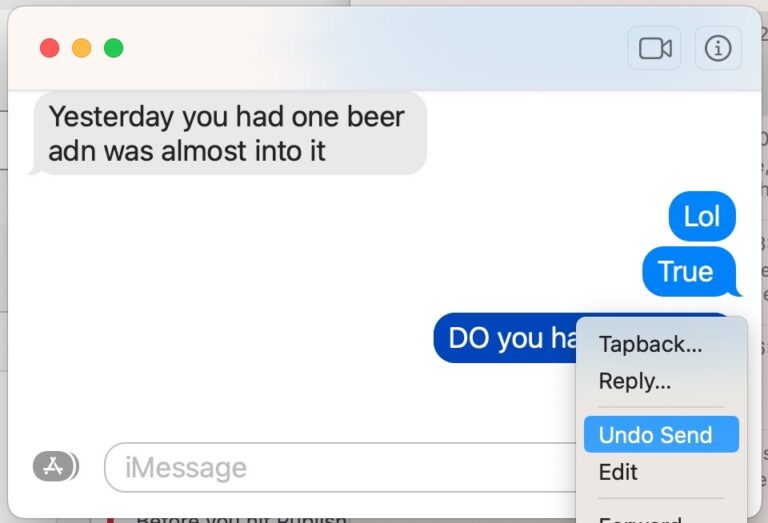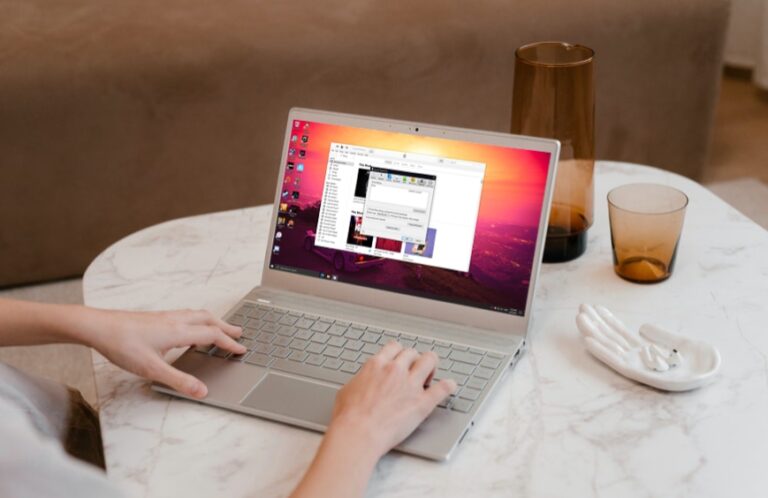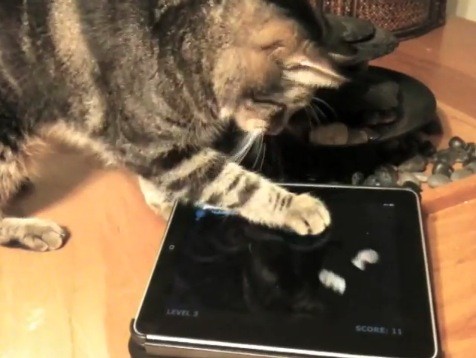Как очистить кеши и временные файлы в Mac OS
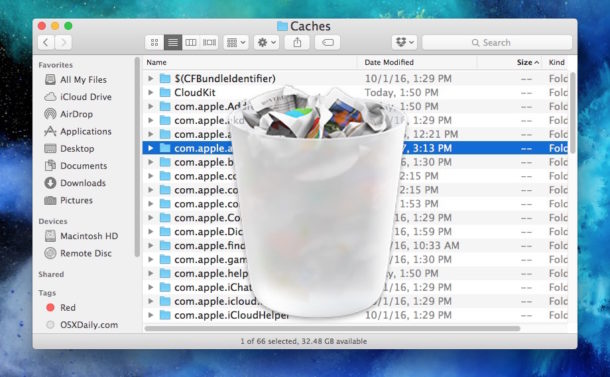
Искусственный интеллект поможет тебе заработать!
Некоторым пользователям Mac может потребоваться очистить кеши и временные файлы из Mac OS. Кеши и временные файлы могут включать такие вещи, как кеш и история веб-браузера, кеш обмена сообщениями, временные файлы и кеши для конкретных приложений, частично завершенные загрузки и многое другое. Хотя большинство приложений будут обрабатывать управление кешем самостоятельно, а Mac OS также будет обрабатывать некоторые другие файлы кеш-памяти напрямую, более опытные пользователи могут вручную вмешаться и очистить свой собственный кеш и временные файлы с Mac.
Программы для Windows, мобильные приложения, игры - ВСЁ БЕСПЛАТНО, в нашем закрытом телеграмм канале - Подписывайтесь:)
Это пошаговое руководство покажет вам, как вручную очистить кеши и временные файлы у активного пользователя на Mac. Никаких загрузок или сторонних инструментов не требуется.
Чтобы быть ясным; это не рекомендуемая задача, и очистка кешей и временных файлов на Mac не является тем, что вам необходимо выполнить. Как правило, вы можете удалять кеши только в том случае, если они занимают большой объем хранилища, или если конкретное приложение не работает должным образом или обслуживает устаревшие данные, обслуживаемые из старого кеша. Несмотря на то, что могут утверждать некоторые «более чистые» приложения, очистка кэша Mac и временных файлов не даст вашему компьютеру волшебного повышения производительности или сделает вас более популярным среди женщин и мужчин. Все, что она делает, это удаляет временные файлы с компьютера. . Иногда это может улучшить производительность конкретного приложения, но обычно нет. Если у вас нет особой причины очищать кеши Mac, не делайте этого.
Вы всегда должны делать резервную копию своего Mac перед выполнением любой подобной процедуры. Резервное копирование гарантирует, что если вы ошибетесь или что-то пойдет не так, у вас будет под рукой последняя резервная копия, на которую можно восстановить компьютер. Не пропускайте создание резервной копии.
Как очистить все кеши и временные файлы с Mac
Перед началом сделайте резервную копию вашего Mac с помощью Time Machine. После завершения свежего резервного копирования, вот как удалить и очистить кеш и временные файлы у активного пользователя:
- Закройте все активно открытые приложения Mac
- Зайдите в Finder в Mac OS
- Удерживая нажатой клавишу SHIFT (в Sierra) или клавишу OPTION / ALT (ранее), откройте меню «Перейти» в Finder.
- Выберите «Библиотека» в меню «Перейти».
- Оказавшись внутри папки библиотеки, найдите и откройте папку «Кеши».
- Выберите, какие кеши и временные файлы следует очистить, вы можете выборочно выбрать определенные кеши приложений и временные файлы для очистки * или выбрать их все, а затем поместить эти элементы кеша в корзину
- Очистите корзину в Mac OS как обычно, чтобы очистить кеш и временные файлы с Mac.
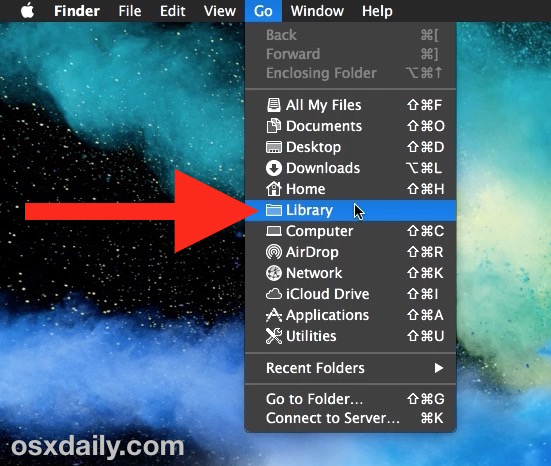
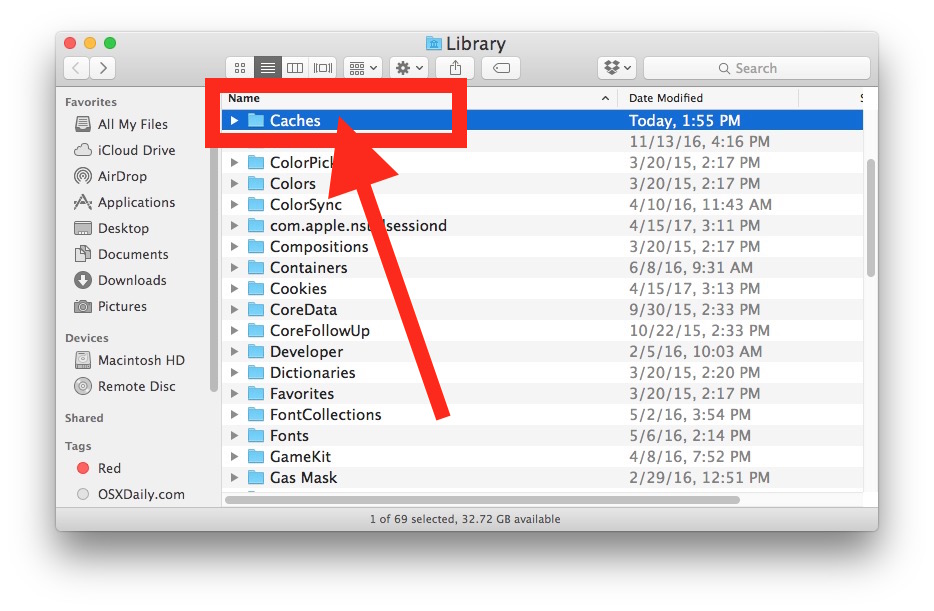
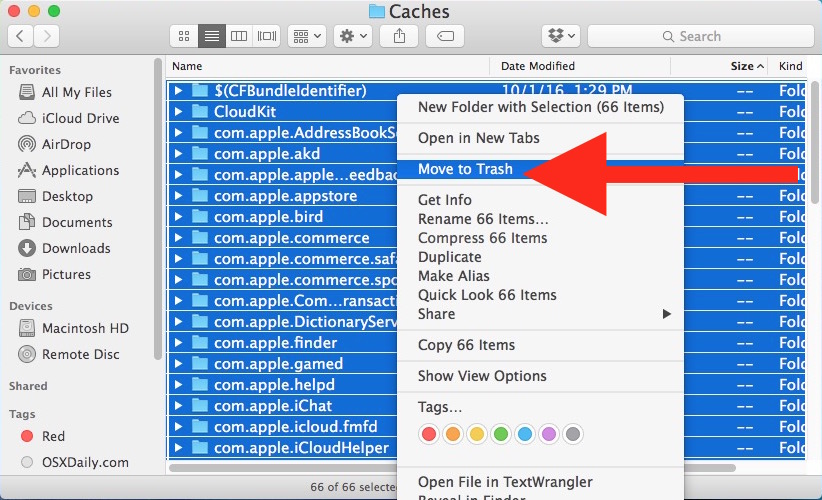
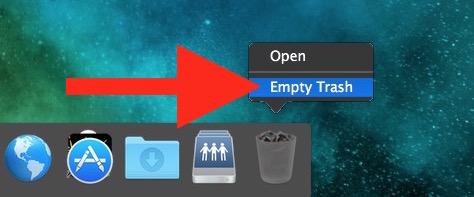
* Папка кэшей будет содержать множество бессмысленных имен файлов и папок с такими именами, как «com.apple.iTunes» и «com.apple.Safari» и многие другие. Чтобы найти конкретный кеш приложения, вы должны искать папку с файлом, который соответствует имени, например, содержимое «com.apple.Safari» будет содержать кеши Safari. Эта папка кэшей и временных файлов не предназначена для использования или удобной для пользователя, поэтому не ожидайте, что это так.
Если вы стремитесь очистить кеши веб-браузера, лучший подход – очистить кеш в Safari на Mac или очистить кеш в Chrome на Mac, и то и другое можно сделать непосредственно из самих приложений веб-браузера.
Как уже неоднократно упоминалось, в этом нет необходимости и не рекомендуется вручную удалять и очищать кеши, если у вас нет особой причины для этого, обычно для устранения неполадок.
Как очистить системные кеши и временные системные файлы на Mac
Вышеупомянутый метод охватывает удаление и очистку кешей и временных файлов из активной учетной записи пользователя, но системное программное обеспечение Mac и приложения системного уровня также могут создавать временные файлы и файлы кеша. Существуют различные файлы и папки кеша системного уровня, и в большинство из них никогда не следует вмешиваться вручную, это может привести к всевозможным неожиданным действиям или даже хуже. Итак, что нужно сделать?
Самый безопасный способ очистить системные кеши Mac и временные системные файлы – просто перезагрузить Mac, как описано здесь. Это очень просто:
- Перейдите в меню Apple и выберите «Перезагрузить».
Перезагрузка запускает определенные задачи обслуживания системы в Mac OS, которые автоматически и безопасно удаляют временные элементы и папки / private / var / в Mac OS без ручного вмешательства. Сюда входят системные кеши Mac, такие как образы сна, подкачка и виртуальная память, папки tmp, завершенные обновления программного обеспечения, кеши Mac App Store и многое другое.

Есть ли у вас какой-либо конкретный опыт, мнения или мысли об очистке кешей и очистке временных файлов с Mac? Дайте нам знать об этом в комментариях!
Программы для Windows, мобильные приложения, игры - ВСЁ БЕСПЛАТНО, в нашем закрытом телеграмм канале - Подписывайтесь:)